百度網盤顯示「該文件禁止分享」怎麼辦 百度網盤分享失敗解決辦法
- WBOY原創
- 2024-09-03 15:13:09801瀏覽
百度網盤是集文件儲存、存取、備份、共享等等功能於一體的網盤工具,經常會在上面分享、接收各種資源。但有使用者在分享資源時,收到該文件禁止分享的提示,導致分享失敗,該怎麼辦?下面就來看看具體操作。操作方法:1、這個現像是由於百度對雲端盤中分享的文件審核沒有通過造成的。點選左側清單中的【我的分享】按鈕。
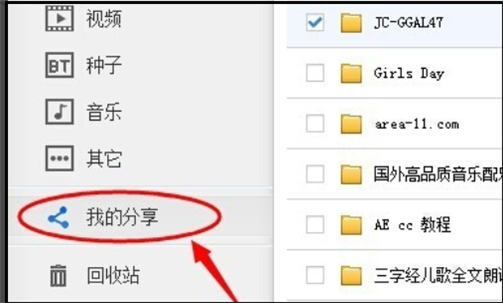
記得自己分享的檔案名稱,然後點選分享失敗檔案前面的複選框打勾,然後點選上方的【取消分享】按鈕。
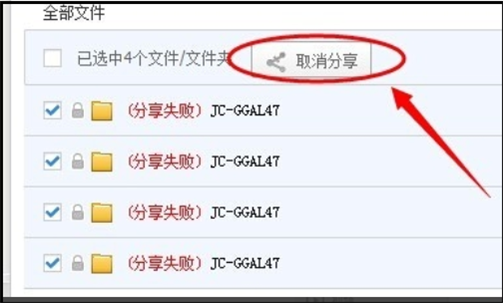
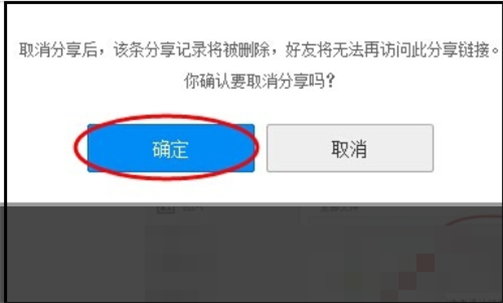
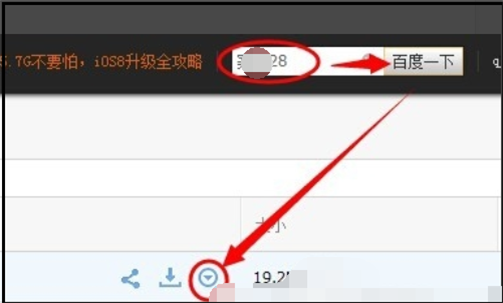

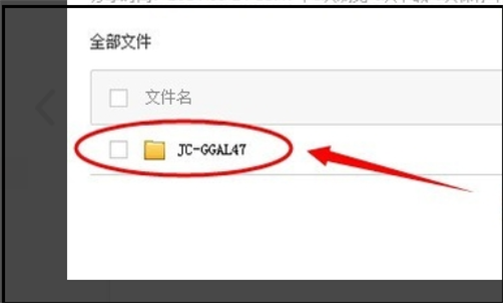
以上是百度網盤顯示「該文件禁止分享」怎麼辦 百度網盤分享失敗解決辦法的詳細內容。更多資訊請關注PHP中文網其他相關文章!
陳述:
本文內容由網友自願投稿,版權歸原作者所有。本站不承擔相應的法律責任。如發現涉嫌抄襲或侵權的內容,請聯絡admin@php.cn

